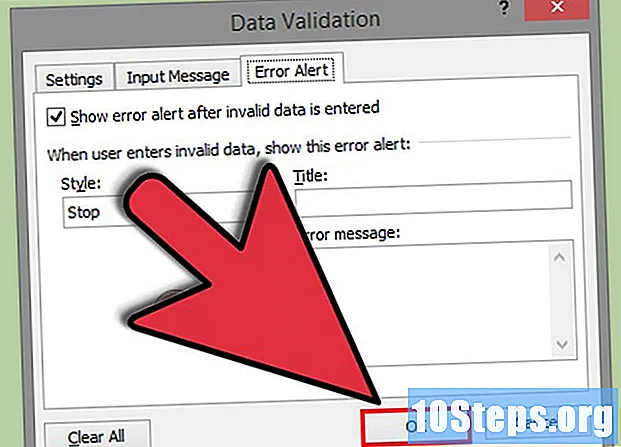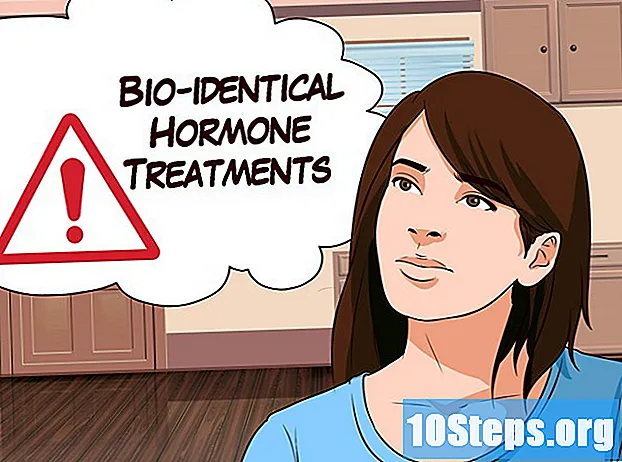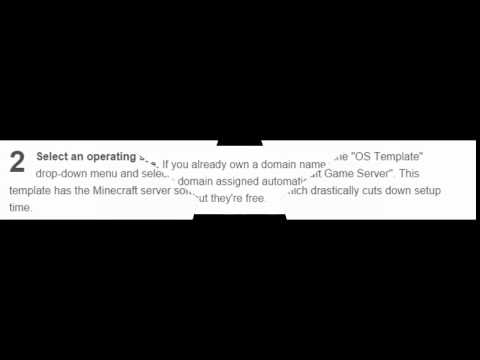
เนื้อหา
คุณต้องการตั้งค่าเซิร์ฟเวอร์ Minecraft เพื่อให้เพื่อน ๆ ทุกคนสามารถเล่นกับคุณได้หรือไม่? หากคุณมองหาตัวเลือกในการเช่าเซิร์ฟเวอร์แล้วราคาอาจทำให้คุณท้อใจ อย่างไรก็ตามด้วยบริการเช่น vps.me คุณสามารถตั้งค่ารายการพื้นฐานได้โดยไม่ต้องเสียเงินสักบาท หากคุณรู้สึกว่า vps.me ไม่ใช่สำหรับคุณมีวิธีอื่น ๆ อีกมากมายในการรับเซิร์ฟเวอร์ฟรี
ขั้นตอน
วิธีที่ 1 จาก 5: การลงทะเบียน
เลือกแพ็กเกจ "ฟรี" เข้าสู่หน้าแรกของเว็บไซต์ vps.me ใช้เคอร์เซอร์เลื่อนบนหน้าหลักเพื่อเลือกตัวเลือกทางด้านซ้ายสุด (แพ็คเกจ 1 - แพ็คเกจ 1) นี้ฟรี คลิกปุ่ม "สั่งซื้อ"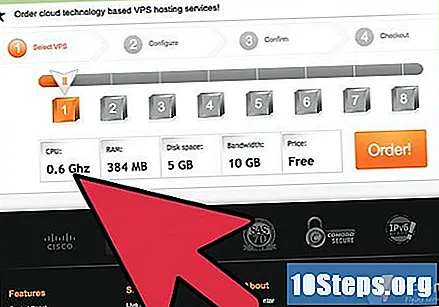
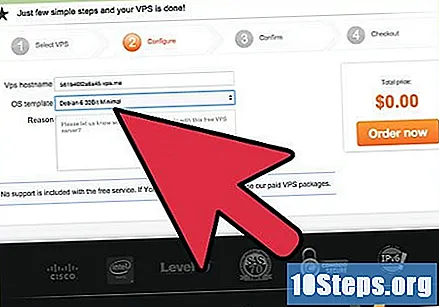
เลือกระบบปฏิบัติการที่ติดตั้ง Minecraft คลิกเมนูแบบเลื่อนลง "OS Template" แล้วเลือก "Debian 6 32Bit With Minecraft Game Server" รุ่นนี้มาพร้อมกับซอฟต์แวร์เซิร์ฟเวอร์เกมที่ติดตั้งไว้ล่วงหน้าซึ่งช่วยลดเวลาในการตั้งค่าลงอย่างมาก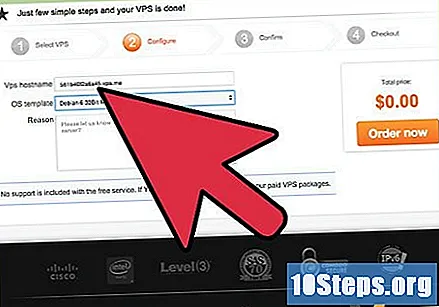
เลือกชื่อโดเมน หากคุณมีอยู่แล้วให้ใส่ลงในส่วนนี้ มิฉะนั้นให้เว้นว่างไว้และอนุญาตให้มีการเลือกโดเมนโดยอัตโนมัติซึ่งจะ "ยุ่ง" มากกว่าโดเมนที่ซื้อมา แต่ฟรี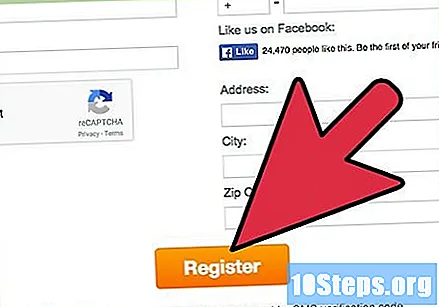
ลงทะเบียนบัญชี เมื่อปิดคำสั่งซื้อคุณจะต้องสร้างการลงทะเบียนของคุณ คุณจะต้องป้อนชื่อที่อยู่อีเมลประเทศที่อยู่บ้านและหมายเลขโทรศัพท์มือถือเพื่อยืนยัน- โทรศัพท์มือถือต้องถูกต้องเพื่อยืนยันตัวตนของคุณและรับเซิร์ฟเวอร์
ยืนยันหมายเลข หลังจากป้อนข้อมูลคลิกที่ "ยืนยันหมายเลขโทรศัพท์" คลิกปุ่มเพื่อส่งรหัสเปิดใช้งานไปยังโทรศัพท์มือถือของคุณเมื่อคุณได้รับข้อความที่มีให้ป้อนข้อมูลลงในฟิลด์และคลิก " ตรวจสอบความถูกต้อง”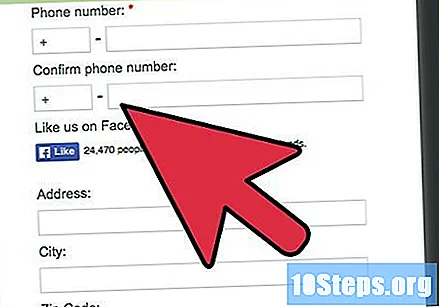
วิธีที่ 2 จาก 5: กำหนดค่าเซิร์ฟเวอร์ของคุณด้วย SSH
รอ 24 ชม. หลังจากตั้งค่าเซิร์ฟเวอร์ฟรีของคุณคุณจะต้องรอ 24 ชั่วโมงเพื่อดำเนินการแก้ไขต่อไป หลังจากช่วงเวลานี้เข้าสู่บัญชี vps.me ของคุณแล้วคลิกที่แท็บ "เซิร์ฟเวอร์ของฉัน"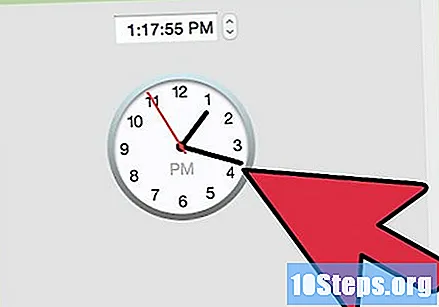
เลือกวิธีที่คุณต้องการแก้ไขไฟล์เซิร์ฟเวอร์ คุณสามารถเลือกไคลเอ็นต์ FT เช่น Filezilla หรือ SSH เช่น PuTTY ในส่วนนี้จะใช้ PuTTY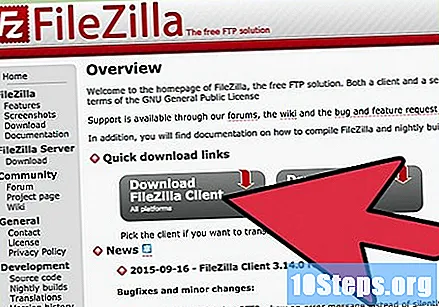
ดาวน์โหลดไคลเอนต์ SSH PuTTY วิธีนี้จะช่วยให้คุณสามารถเชื่อมต่อกับเซิร์ฟเวอร์จากบรรทัดคำสั่งและดำเนินการกำหนดค่าใด ๆ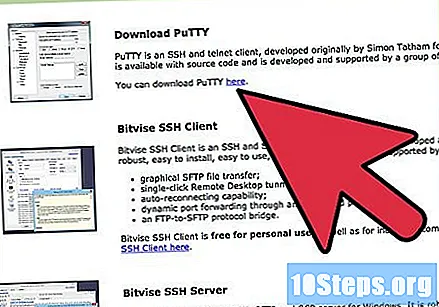
ป้อนข้อมูลเซิร์ฟเวอร์ คลิกที่ตัวเลือก "SSH" บนแท็บ "เซิร์ฟเวอร์ของฉัน" ป๊อปอัปจะเปิดขึ้นพร้อมข้อมูล SSH คัดลอกข้อมูลที่อยู่ IP ที่แสดงและเปิด PuTTY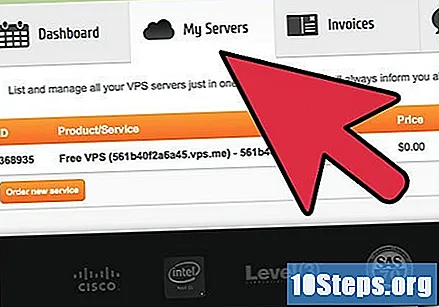
- ในส่วน "เซสชัน" ให้ป้อนที่อยู่ IP ที่คุณคัดลอกลงในช่อง "ชื่อโฮสต์" ในช่อง "พอร์ต" ให้ป้อนตัวเลขหลัง "-p" ในป๊อปอัป SSH
เชื่อมต่อกับเซิร์ฟเวอร์ หลังจากป้อนที่อยู่และพอร์ตสำหรับรายการเซิร์ฟเวอร์ให้คลิกปุ่มเปิดบน PuTTY คำเตือนว่าคีย์โฮสต์ไม่อยู่ในแคชของบันทึกของคุณจะปรากฏขึ้น คลิกใช่เพื่อดำเนินการต่อ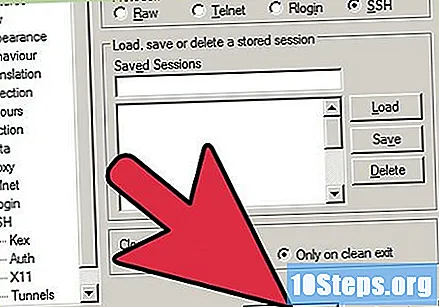
ล็อกอินเข้าสู่เซิร์ฟเวอร์ คุณจะถูกขอข้อมูลบัญชีหลังจากเชื่อมต่อ พิมพ์ชื่อผู้ใช้ ราก (root) เป็นชื่อผู้ใช้และรหัสผ่านที่สร้างขึ้นเมื่อคุณลงทะเบียนบัญชีของคุณ หากคุณจำไม่ได้ให้คลิกปุ่ม "รูท" บนแท็บ "เซิร์ฟเวอร์ของฉัน" เพื่อป้อนใหม่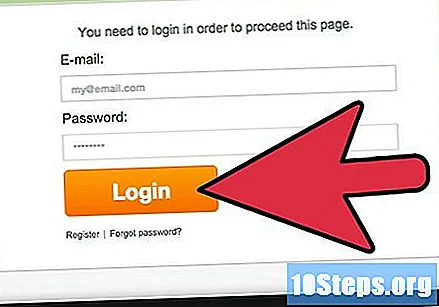
เปิดการตั้งค่าเซิร์ฟเวอร์ Minecraft คุณสามารถใช้บรรทัดคำสั่งเพื่อแก้ไขการตั้งค่า หลังจากเชื่อมต่อกับเซิร์ฟเวอร์แล้วให้ป้อน นาโน minecraft-server / server.properties เพื่อเปิดไฟล์คุณสมบัติของเซิร์ฟเวอร์ คุณสามารถแก้ไขคุณสมบัติเพื่อให้มีลักษณะตามที่คุณต้องการ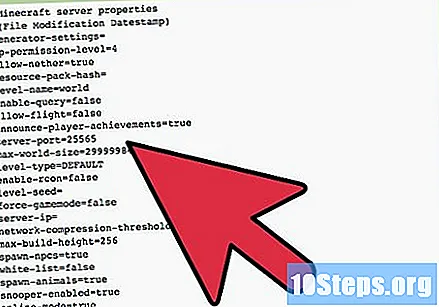
- ค้นหารายการในการตั้งค่าเซิร์ฟเวอร์และเปลี่ยนเป็น -Xmx384M.
รีสตาร์ทเซิร์ฟเวอร์ หลังจากทำการเปลี่ยนแปลงการตั้งค่าเซิร์ฟเวอร์คุณต้องรีสตาร์ท กลับไปที่หน้าจอหลักของ vps.me และคลิกที่ "Reboot" ที่ด้านบนของแท็บ "My Servers" หลังจากรีสตาร์ทคุณและเพื่อนของคุณจะสามารถเชื่อมต่อได้!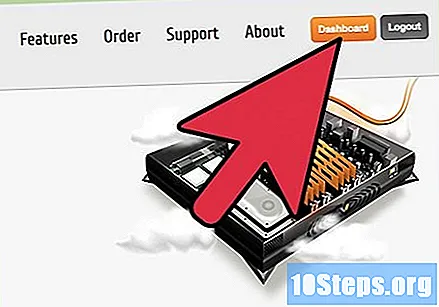
วิธีที่ 3 จาก 5: การตั้งค่าเซิร์ฟเวอร์ของคุณด้วย FTP
รอ 24 ชม. ณ จุดนี้ VPS จะถูกสร้างขึ้น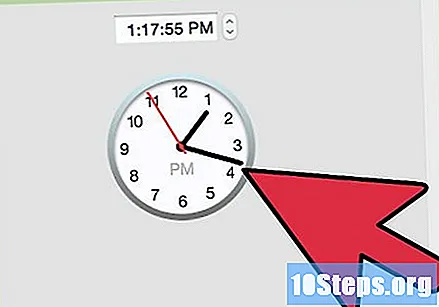
ดาวน์โหลดและติดตั้ง FileZilla FileZilla เป็นไคลเอนต์ FTP และใช้งานง่ายมาก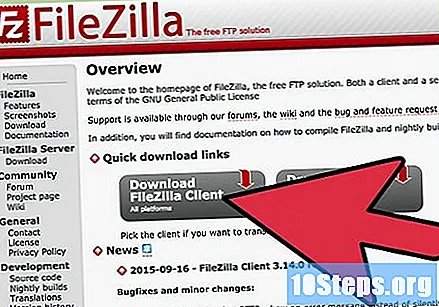
เข้าสู่แท็บ "เซิร์ฟเวอร์ของฉัน" คลิกที่ปุ่ม SSH และคัดลอกที่อยู่ IP ที่ปรากฏที่นั่น จำเป็นต้องมีทางเข้า (Port)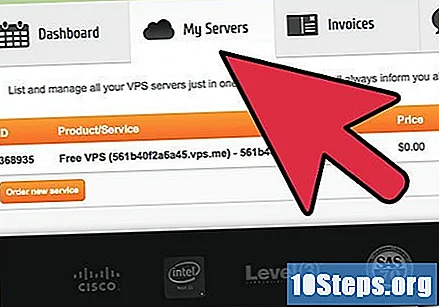
เปิด FileZilla ที่ด้านบนสุดของโปรแกรมคุณจะเห็นช่องบางช่อง ได้แก่ "โฮสต์" "ชื่อผู้ใช้" "รหัสผ่าน" และ "พอร์ต" ในช่อง "โฮสต์" ให้ป้อนที่อยู่ IP ที่คัดลอกมาจากแท็บ SSH บน vps.me แต่ข้างหน้าให้พิมพ์ "sftp: //"; ใน "Username" ให้ใส่ "root" (ไม่มีเครื่องหมายคำพูด); ใน "รหัสผ่าน" แล้วให้ใส่รหัสผ่านที่ได้รับในอีเมลของ vps.me หลังจากทำการลงทะเบียน (รหัสที่คุณเลือก) และสุดท้ายในช่อง "พอร์ต" ให้พิมพ์รายการที่คัดลอกมาจากแท็บ SSH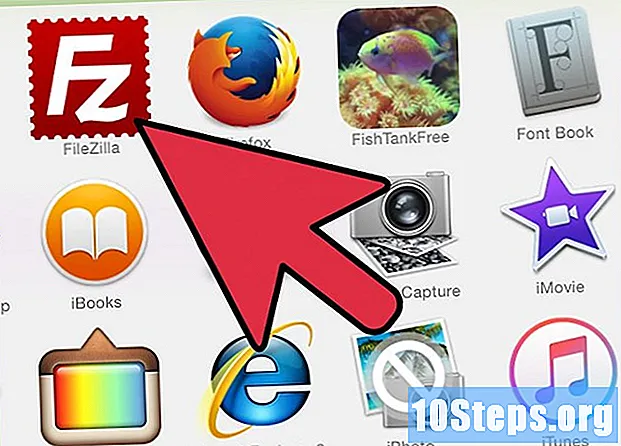
คลิก Quickconnect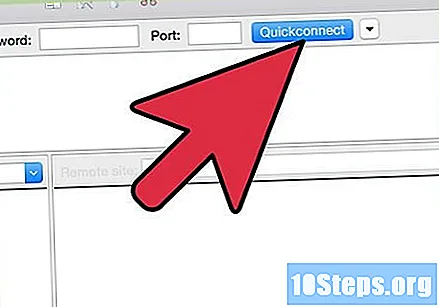
ค้นหาแท็บเซิร์ฟเวอร์ Minecraft โดยค่าเริ่มต้นจะอยู่ใน / home / minecraft / minecraft-server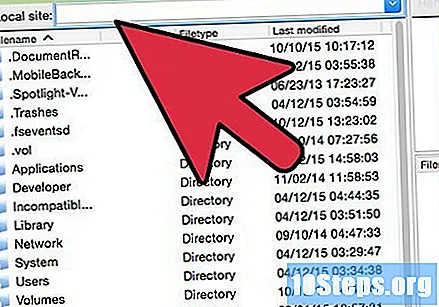
ค้นหาไฟล์ "server.properties" คลิกขวาและเลือก view / open เพื่อเปิดใน Notepad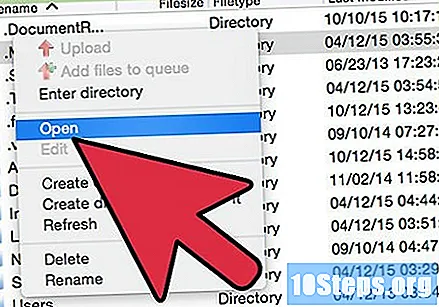
- ค้นหารายการในการตั้งค่าเซิร์ฟเวอร์และเปลี่ยนเป็น -Xmx384M
- ในไฟล์ "server.properties" คุณสามารถแก้ไขสิ่งอื่น ๆ ได้มากมาย หมายเหตุ: หากคุณต้องการใช้เซิร์ฟเวอร์ "แคร็ก" ให้เปลี่ยนบรรทัดจากเป็น
พิเศษ ในไฟล์ "minecraft-server" คุณยังสามารถแก้ไขโลกรายการสีขาว ฯลฯ ... คุณยังสามารถลองติดตั้ง Bukkit!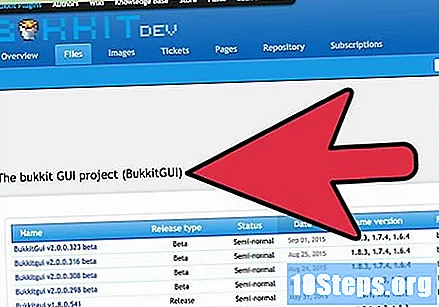
รีสตาร์ทเซิร์ฟเวอร์ของคุณ หลังจากทำการเปลี่ยนแปลงการตั้งค่าเซิร์ฟเวอร์คุณจะต้องรีสตาร์ท กลับไปที่หน้าจอหลักของ vps.me แล้วคลิกปุ่ม "Reboot" ที่ด้านบนของแท็บ "My Servers" หลังจากรีเซ็ตคุณและเพื่อนของคุณจะสามารถเชื่อมต่อกับเซิร์ฟเวอร์ได้!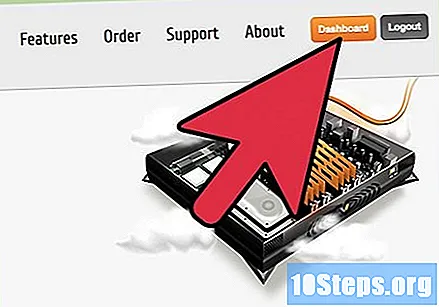
วิธีที่ 4 จาก 5: การเชื่อมต่อกับเซิร์ฟเวอร์
เปิดเมนูผู้เล่นหลายคนใน Minecraft คุณสามารถเพิ่มที่อยู่ IP ของเซิร์ฟเวอร์ในรายการ Minecraft ได้ ดังนั้นจึงไม่จำเป็นต้องป้อนทุกครั้งที่คุณต้องการเชื่อมต่อ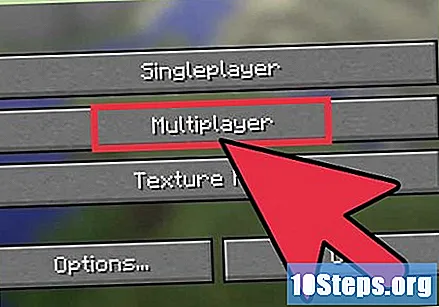
เลือกตัวเลือก“ เพิ่มเซิร์ฟเวอร์” หน้าใหม่จะเปิดขึ้นและคุณจะสามารถป้อนข้อมูลการเชื่อมต่อได้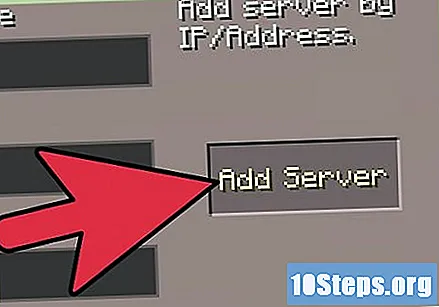
ป้อนข้อมูลเซิร์ฟเวอร์ ที่อยู่ IP จะเหมือนกับที่คุณป้อนเมื่อเชื่อมต่อผ่าน SSH หรือ FTP รายการคือ 25565 และการเลือกชื่อขึ้นอยู่กับดุลยพินิจของคุณ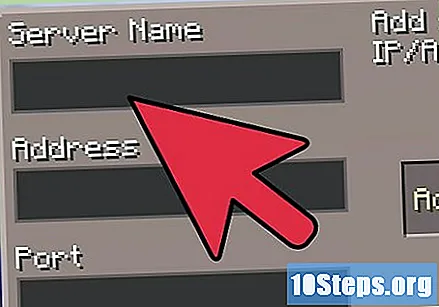
เข้าร่วมเซิร์ฟเวอร์ หลังจากป้อนข้อมูลเพื่อทำการเชื่อมต่อเซิร์ฟเวอร์จะถูกเพิ่มในรายการของคุณ คุณสามารถป้อนได้เหมือนกับเซิร์ฟเวอร์ Minecraft อื่น ๆ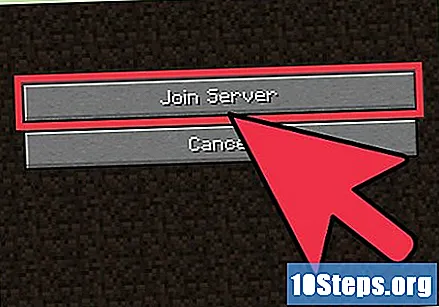
วิธีที่ 5 จาก 5: การค้นหาตัวเลือกอื่น ๆ
เรียกดูไซต์อื่น ๆ หลายคนบอกว่า vps.me ไม่น่าเชื่อถือและไม่มีการปฏิเสธว่าเซิร์ฟเวอร์ของมันช้าเล็กน้อย หากคุณต้องการซื้อที่อยู่ฟรีมีที่อยู่มากมายที่ให้บริการโฮสติ้งฟรี แต่ตัวเลือกค่อนข้าง จำกัด เมื่อเทียบกับการกำหนดค่า เว็บไซต์ยอดนิยมบางแห่ง ได้แก่ :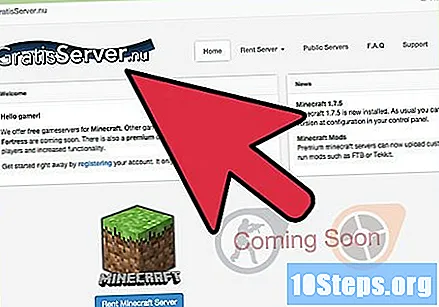
- GratisServer
- Aternos
- Zipp โฮสติ้ง
ตั้งค่าเซิร์ฟเวอร์ของคุณเอง หากคุณมีคอมพิวเตอร์ที่ไม่ได้ใช้ในบ้านคุณสามารถเปลี่ยนเป็นเซิร์ฟเวอร์เฉพาะสำหรับ Minecraft เพื่อใช้งานของคุณเองและของเพื่อน ๆ ตัวเลือกนี้อาจถูกกว่าการเช่าเนื่องจากคุณจะต้องจ่ายค่าไฟฟ้าและค่าอินเทอร์เน็ตสำหรับบ้านของคุณเท่านั้น ดูคำแนะนำในการสร้างเซิร์ฟเวอร์ส่วนตัวสำหรับเกมนี้ได้ที่นี่ใน wikiHow และเรียนรู้เพิ่มเติม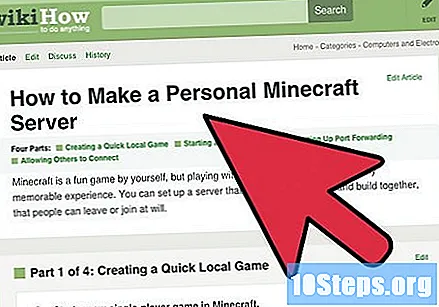
- การสร้างเซิร์ฟเวอร์ Minecraft นั้นฟรี ไม่จำเป็นต้องมีเกมเพื่อกำหนดค่าโฮสติ้ง
รับการสนับสนุนสำหรับเซิร์ฟเวอร์ของคุณ หากคุณเช่าหรือต้องการตั้งเซิร์ฟเวอร์คุณสามารถมองหาผู้สนับสนุนได้ โดยทั่วไปจำเป็นต้องสมัครผ่านเซิร์ฟเวอร์โฮสต์หรือ บริษัท ที่ต้องการแสดงโฆษณา เซิร์ฟเวอร์ที่ได้รับการสนับสนุนจะได้รับเงินเต็มจำนวนโดยโฮสต์ในเวลาเดียวกันกับที่คุณดูแลเซิร์ฟเวอร์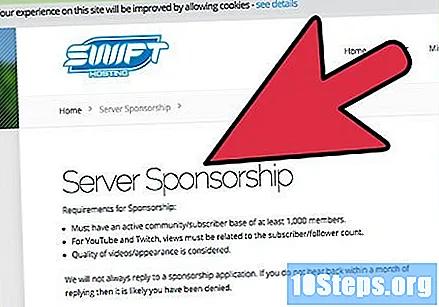
- หากต้องการได้รับการสนับสนุนจำเป็นต้องพิสูจน์ว่าเซิร์ฟเวอร์ของคุณสามารถดึงดูดผู้ใช้จำนวนมากได้
- โดยทั่วไปผู้สนับสนุนต้องการที่จะสร้างรายได้จากเซิร์ฟเวอร์ดังนั้นโปรดเตรียมพร้อมที่จะดึงดูดผู้ที่มีแผนการบริจาค
- หากมีคุณสมบัติพิเศษที่ช่วยให้โดดเด่นกว่าเซิร์ฟเวอร์ Minecraft อื่น ๆ ผู้สนับสนุนจะสนใจมากขึ้น
- เมื่อติดต่อ บริษัท โฮสติ้งเพื่อขอความช่วยเหลือทางการเงินให้ใช้ภาษาที่เป็นทางการและเป็นมืออาชีพโดยให้รายละเอียดเกี่ยวกับประโยชน์ทั้งหมดที่เซิร์ฟเวอร์ของคุณจะนำมาสู่ บริษัท
คำเตือน
- เซิร์ฟเวอร์ Minecraft ที่โฮสต์บน VPS นี้จะใช้ความเร็ว CPU 0.6 GHz จาก RAM ทั้งหมด 1024 MB พื้นที่ฮาร์ดดิสก์ 5 GB และอินเทอร์เน็ตบรอดแบนด์ 10 GB